# 두 가지 방법 중 편의에 따라 사용
- 윈도우 스케줄러 이용 (Windows 10)
- 타임가드 프로그램 이용
1.윈도우 스케줄러(Windows 10)
| 1. 찾기 | |
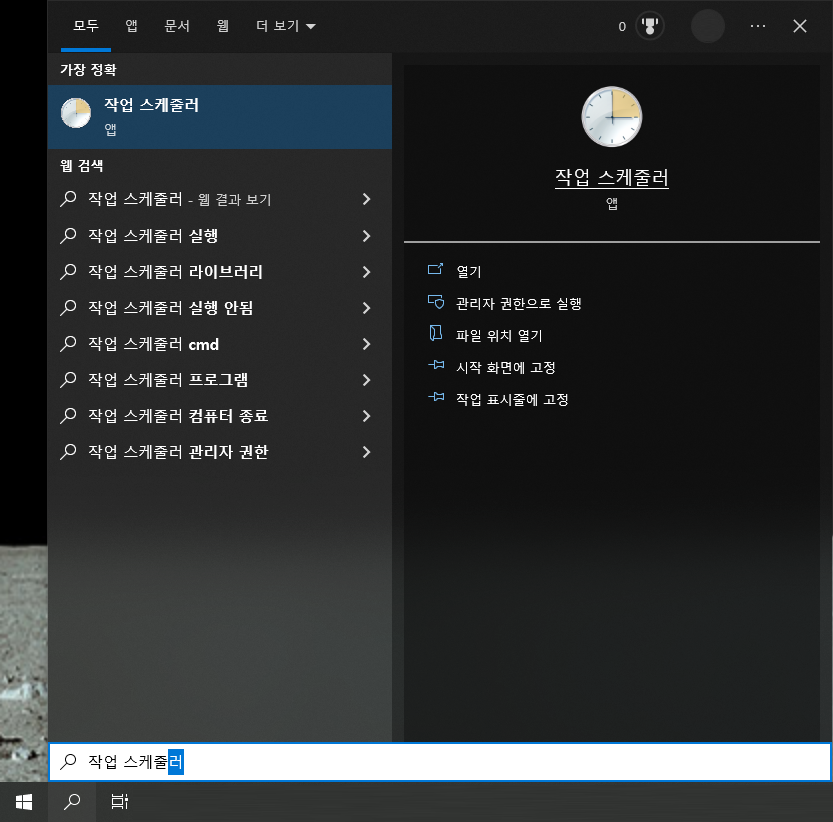 |
- 작업 스케줄러 검색 |
| 2. 작업 스케줄러 창 | |
 |
- 작업 스케줄러 창 |
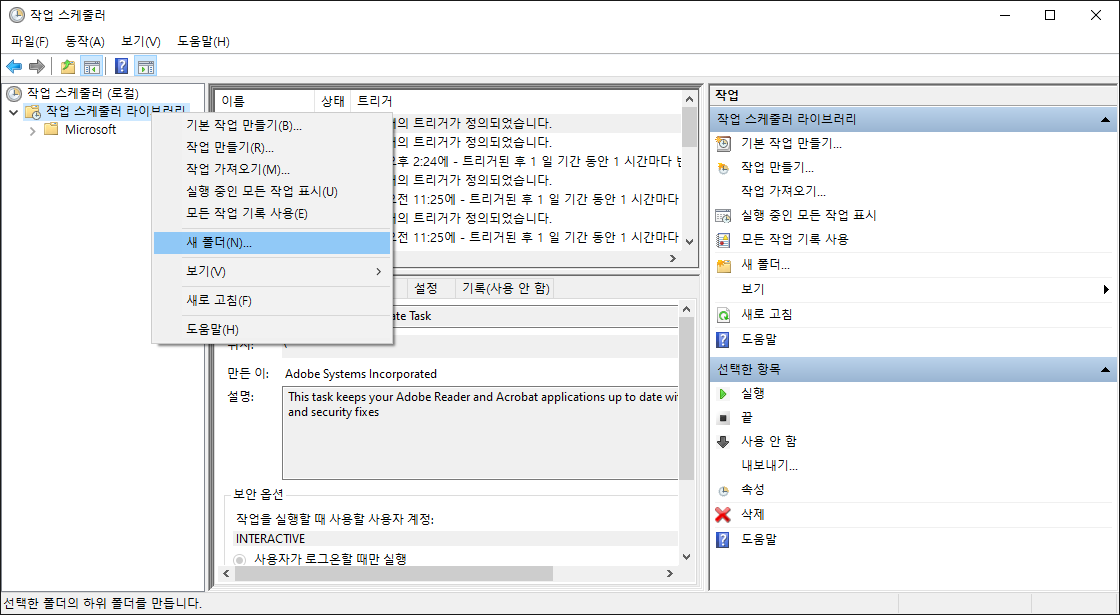 |
- 좌측 작업스케줄러 라이브러리에서 우클릭 - [새 폴더] 클릭(작업 구분용) |
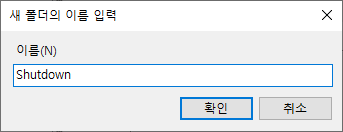 |
- 원하는 이름작성 - [확인] 클릭 |
 |
- 생성된 폴더 클릭 - 우측 프레임 빈공간에 마우스 우클릭 - [새 작업 만들기] 클릭 |
| 3. 새 작업 만들기 창 | |
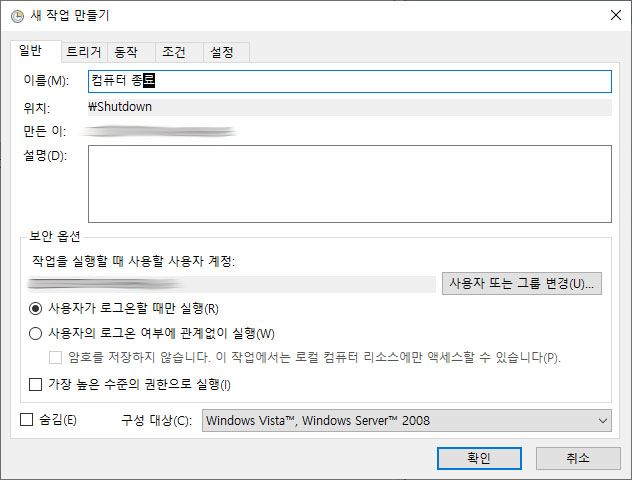 |
1) 일반탭 - 이름칸에 적용할 이름 작성 |
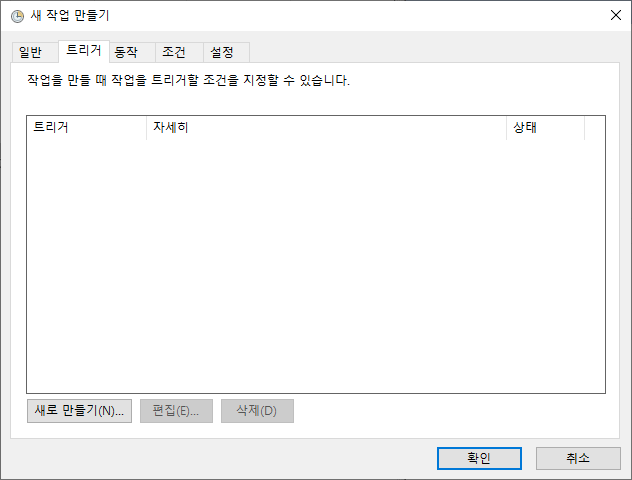 |
2) 트리거 탭 - 좌하단의 [새로 만들기] 클릭 |
 |
2) 트리거 탭 2.1) 트리거 편집창 - 실행주기 선택 - 실행시간 입력 - [확인] 클릭 |
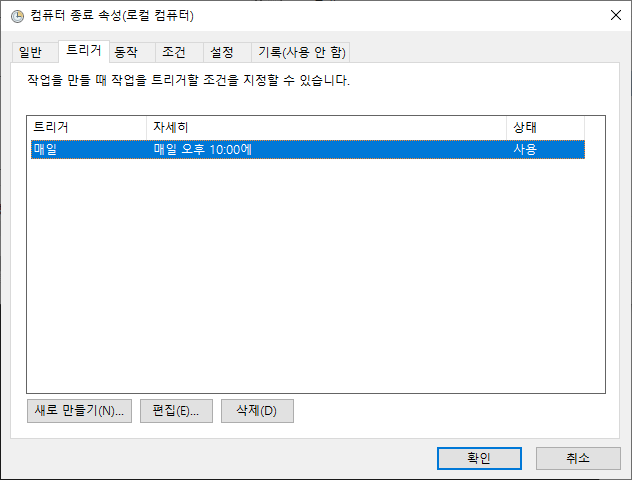 |
2) 트리거 탭 - 등록된 조건 확인 |
 |
3) 동작탭 - 좌하단의 [새로 만들기] 클릭 |
 |
3) 동작탭 3.1) 새 동작 만들기 창 - 프로그램/스크립트 : 'shutdown' 입력 - 인수 추가(옵션) : '-s -f -t 0' 입력 - [확인] 클릭 # 인수 설명(포스트 하단 참조) -s : 셧다운 -f : 실행 중인 응용프로그램 강제종료 -t xx : xx초 후에 종료 |
 |
3) 동작탭 - 등록된 동작 확인 - [확인] 클릭 |
| 4. 작업 스케줄러 창 | |
 |
- 설정한 작업 등록 확인 |
# 셧다운 명령어 참조
Shutdown
Table of contents Shutdown Article 09/11/2009 2 minutes to read In this article --> Allows you to shut down or restart a local or remote computer. Used without parameters, shutdown will logoff the current user. Syntax shutdown [{-l|-s|-r|-a}] [-f] [-m [\\C
learn.microsoft.com
2. 타임가드
- 프로그램 다운 및 설치(타임가드 개발자 블로그)
AddValue - 흐뭇 뿌듯 그리고 편안함 : 네이버 블로그
꿈꾸고 사랑하고 열렬히 행하고 행복하기 위해서!
blog.naver.com
| 프로그램 사용 | |
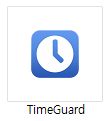 |
- 설치된 파일 클릭 |
 |
- 상단에 원하는 탭을 선택 - 지정한 날짜와 시간 지정 - [시작] 클릭하면 끝 |
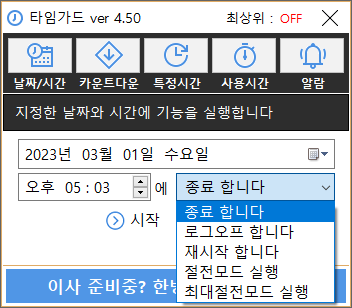 |
- 기능 종류들 |
'ETC' 카테고리의 다른 글
| [Window] 컴퓨터 IP(수동)설정하기 (0) | 2023.03.01 |
|---|---|
| [Windows] 컴퓨터 IP확인하기 (0) | 2023.03.01 |

